Nhóm người dùng trong WordPress còn được gọi là USER ROLE. Trong bài viết Đăng ký thành viên WordPress từ Admin Dashboard. Bạn có thấy phần Role cho phép chúng ta lựa chọn trong 5 nhóm khác nhau.
Cụ thể 5 nhóm người dùng trong WordPress là: Subscriber, Contributor, Author, Editor và Administrator. Bài viết này chúng ta sẽ cùng phân tích về 5 nhóm này và chức năng, đặc quyền và vai trò riêng cho từng nhóm thành viên.

Nhóm người dùng trong WordPress (USER ROLE)
Nhóm người dùng trong WordPress là gì ?
WordPress phân chia mặc định có 5 nhóm thành viên trên website. Mgười quản lý có thể phân bổ từng công việc cho người dùng ở một nhóm thành viên đó. Cụ thể như sau:
- Administrator – Nhóm cao cấp nhất, có thể sử dụng tất cả chức năng trên website WordPess.
- Editor – Nhóm này có quyền đăng bài viết lên website và quản lý các bài viết khác của những người dùng khác.
- Author – Nhóm này sẽ có quyền đăng bài lên website và quản lý các bài viết của chính họ.
- Contributor – Nhóm này sẽ có quyền viết bài mới nhưng không được phép đăng lên mà chỉ có thể gửi để xét duyệt và quản lý post của họ.
- Subscriber – Người dùng trong nhóm này chỉ có thể quản lý thông tin cá nhân của họ.
Sau này khi làm việc với WordPress, bạn có thể sẽ biết đến WordPress Multisite. Đây là chức năng quản lý hệ thống website WordPress nội bộ. Trong hệ thống này còn có một nhóm người dùng cao cấp nữa là Super Admin. Super Admin có quyền cao nhất và có thể xóa người dùng trong nhóm Administrator.
Chi tiết vai trò người dùng WordPress
Như chúng ta đã biết rằng mỗi Nhóm sẽ có Quyền Hạn có thể thực hiện trên website WordPress. Dưới đây là bảng chi tiết quyền hạn của từng nhóm người dùng. Bạn hãy tham khảo để biết được mỗi Nhóm sẽ có Quyền gì trên website của mình.
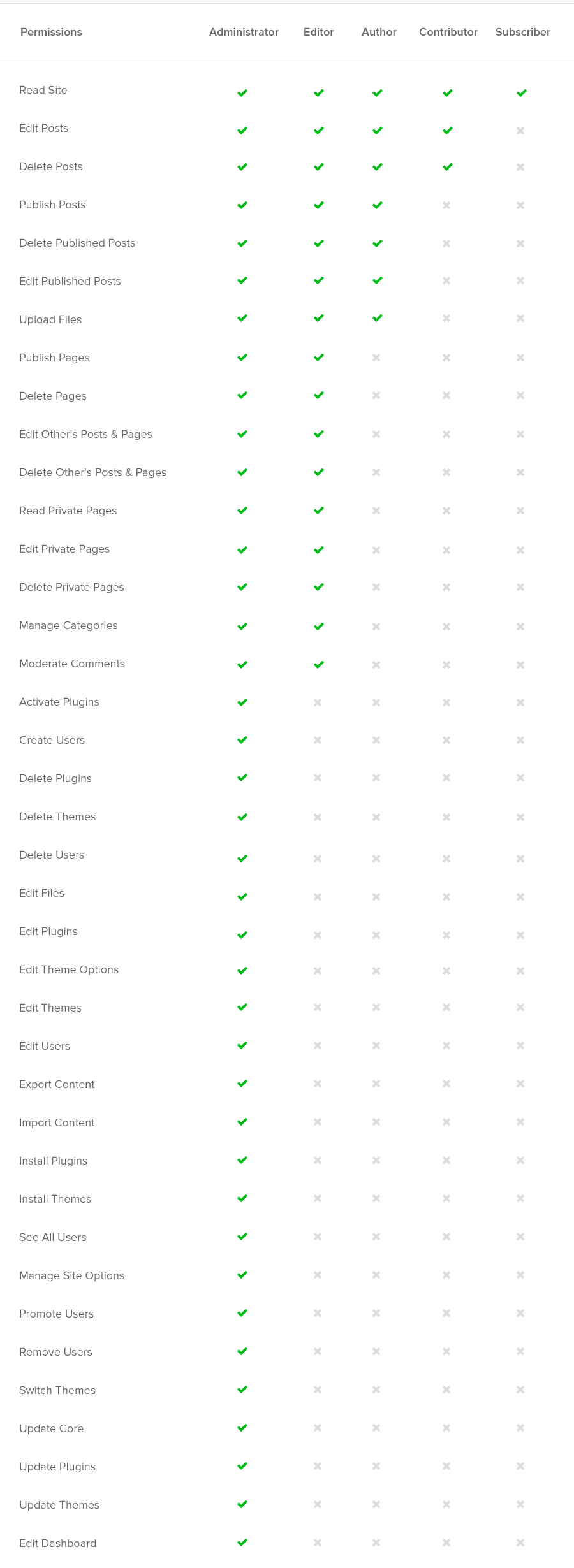
Chi tiết vai trò thành viên WordPress
Cần lưu ý điều gì khi lựa chọn Nhóm Người Dùng ?
Trong quá trình xây dựng và phát triển website WordPress. Có thể bạn sẽ rất cần đến chức năng này. Nếu như website của bạn có nhiều tác giả, có nhiều thành viên, là website bán hàng … Bạn sẽ cần đến chức năng này.
Khi phân quyền cho thành viên, bạn cần chắc chắn đã nắm được rằng Nhóm Người Dùng mình muốn phân quyền cho Thành Viên đó sẽ Làm Được gì trên website của mình. Bạn cần phải chú ý kỹ trước khi lựa chọn.
Nếu chọn sai, thành viên đó có thể xóa bài, có thể tùy chỉnh giao diện, có thể làm bất kỳ điều gì trên website của bạn. Khi đó, việc sửa chữa sẽ vô cùng vất vả.
Administrator có quyền sử dụng toàn bộ các tính năng có trong một website WordPress. Bạn không nên phân quyền cho bất kỳ thành viên nào vào nhóm này. Nhóm này chỉ nên có một mình bạn, là người sở hữu website và tùy chỉnh, cấu hình toàn bộ website.
Sử dụng các Plugin phân quyền thành viên
WordPress là một trong những nền tảng tuyệt vời để làm website vì có rất nhiều Plugin hỗ trợ. Với chức năng phân quyền thành viên, chúng ta có rất nhiều Plugin. Các Plugin này sẽ mở rộng thêm các tùy chọn mặc định của WordPress.
Ví dụ, mặc định nhóm người dùng Author có thể đăng bài lên website. Nhưng nếu bạn muốn nhóm này chỉ có thể viết bài và lưu nháp, sau đó Editor hoặc Admin sẽ là người đăng bài. Các Plugin phân quyền sẽ giúp bạn thực hiện các vấn đề này.
Một số Plugin phân quyền thành viên tốt mà bạn nên tham khảo như:
- User Role Editor.
- Role Scoper.
- S2 Member.
- BAW Moderator Role.
- Restrict Category.
- Dashboard Sidenote.
- Advanced Access Manager.
Thế Thôi
Bài viết này giúp bạn hiểu rõ hơn về các nhóm người dùng trong WordPress. Cùng với đó, mình cũng đã giới thiệu đến các bạn những Pluign giúp phân quyền thành viên giúp thay đổi các chức năng mặc định của WordPress.
Nếu quá trình thực hiện gặp bất kỳ khó khăn nào, hãy để lại bình luận bên dưới và chúng ta cùng thảo luận. Chúc bạn thành công.
